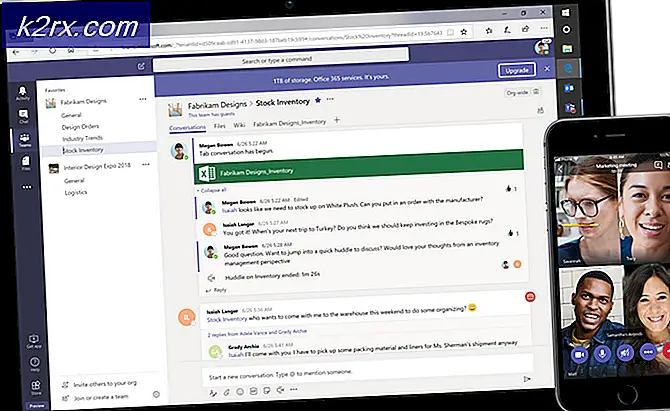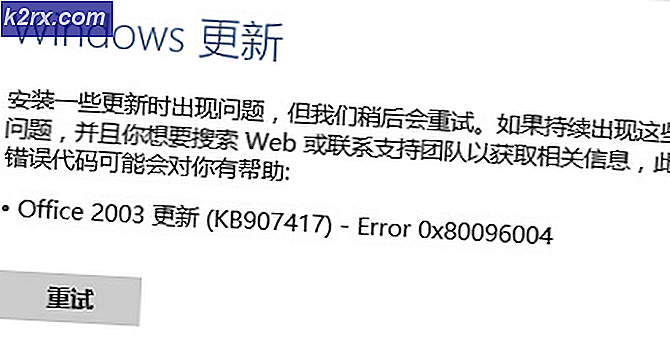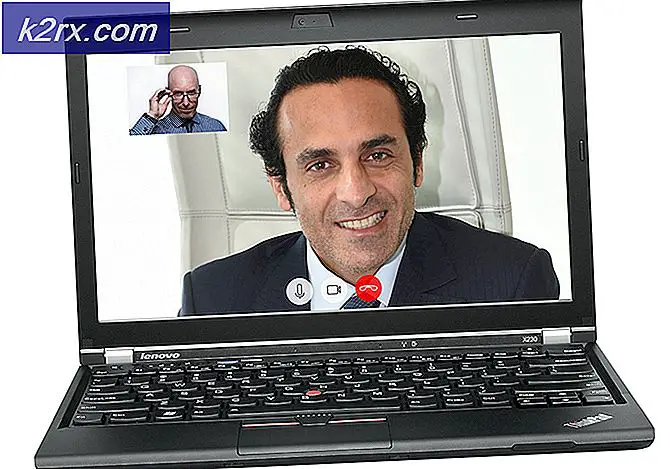Khắc phục: Windows XP bị kẹt ở màn hình tải trước biểu tượng
Đôi khi điều đó xảy ra khi bạn khởi động máy tính Windows XP, không có biểu tượng nào trên màn hình của bạn và thanh tác vụ cũng sẽ bị thiếu. Điều này có thể xảy ra vì Windows XP không tải được explorer.exe, đây là quá trình chính chịu trách nhiệm cho một phần khá lớn của giao diện người dùng của Windows và đó là trình khám phá tệp.
Tình trạng này có thể xảy ra từ màu xanh, và nó thường có liên quan đến một virus trên máy tính của bạn, nhưng đây không phải là trường hợp. Bạn sẽ nhận thấy rằng khi bạn bật máy tính, thứ duy nhất bạn thấy trên màn hình là hình nền và không có gì bạn làm sẽ mang lại các biểu tượng và thanh tác vụ.
Có một vài giải pháp cho vấn đề này và chúng khá dễ dàng ngay cả đối với người dùng không am hiểu công nghệ, vì vậy hãy theo dõi chúng cẩn thận và bạn sẽ có biểu tượng và thanh tác vụ của mình trở lại lần sau khi bật máy tính.
Phương pháp 1: Tạo tệp notepad để khắc phục sự cố
Phương pháp này sẽ yêu cầu bạn khởi động thiết bị của mình vào Chế độ An toàn với Dấu nhắc Lệnh, rồi tạo tệp notepad chứa văn bản sửa lỗi khi bạn chạy tệp dưới dạng tệp .inf. Những gì bạn cần làm cho việc này là:
- Khởi động lại máy tính của bạn và ngắt quá trình khởi động bằng cách nhấn F8 liên tục. Điều này sẽ đưa bạn vào một menu khởi động nâng cao, trong đó có một vài tùy chọn khởi động.
- Từ trình đơn, chọn Chế độ an toàn với Dấu nhắc lệnh.
- Khi Windows XP tải, bạn sẽ thấy một Command Prompt. Trong đó, gõ notepad và nhấn Enter trên bàn phím của bạn.
- Khi Notepad mở ra, hãy nhập văn bản sau vào bên trong. Bạn cũng có thể sao chép và dán từ đây, để đảm bảo bạn không mắc lỗi nào:
[Phiên bản]
Chữ ký = $ Chicago $
Nhà cung cấp = Myantispyware.com
[DefaultInstall]
AddReg = regsec
[regsec]
HKCU, Phần mềm \ Microsoft \ Windows \ CurrentVersion \ Policies \ System, DisableRegistryTools, 0x00000020, 0
HKLM, Phần mềm \ Microsoft \ Windows NT \ CurrentVersion \ Winlogon, Shell, 0x00000020, Explorer.exe
Mẹo CHUYÊN NGHIỆP: Nếu vấn đề xảy ra với máy tính của bạn hoặc máy tính xách tay / máy tính xách tay, bạn nên thử sử dụng phần mềm Reimage Plus có thể quét các kho lưu trữ và thay thế các tệp bị hỏng và bị thiếu. Điều này làm việc trong hầu hết các trường hợp, nơi vấn đề được bắt nguồn do một tham nhũng hệ thống. Bạn có thể tải xuống Reimage Plus bằng cách nhấp vào đây- Nhấp vào Tệp từ thanh công cụ trên cùng và chọn Lưu dưới dạng . Bạn cũng có thể tải xuống tệp này từ http://appuals.com/utilities/fix.inf
- Từ Lưu dưới dạng, chọn Tất cả các tệp và nhập sửa. inf trong hộp Tên tệp . Lưu tệp vào Máy tính để bàn, vì vậy bạn có thể tìm thấy tệp sau đó. Nhấp vào Lưu.
- Quay lại Command Prompt, gõ explorer. exe và nhấn Enter lần nữa.
- Từ Windows Explorer mở ra, điều hướng đến Desktop của bạn và tìm tệp inf bạn đã lưu trước đó. Nhấp chuột phải vào nó và chọn Cài đặt . Khi hoàn tất, hãy đóng Windows Explorer.
- Quay trở lại Command Prompt lần cuối và gõ shutdown -r, sau đó nhấn Enter để thực hiện. Máy tính của bạn sẽ khởi động lại và bạn sẽ có các biểu tượng và thanh tác vụ trở lại.
Phương pháp 2: Chạy explorer.exe theo cách thủ công
- Khi Windows XP khởi động, nhấn đồng thời CTRL, ALT và DELETE trên bàn phím của bạn để mở Trình quản lý tác vụ .
- Nhấp vào tab Ứng dụng và nhấp vào Tác vụ mới ở gần cuối.
- Nhập vào trình khám phá. exe và nhấn Enter . Windows Explorer bây giờ sẽ chạy và bạn sẽ nhận lại các biểu tượng và thanh tác vụ của mình.
Phương pháp 3: Đổi tên quy trình explorer.exe
- Sử dụng các bước từ phương pháp trước đó và mở Windows Explorer.
- Sử dụng thanh địa chỉ, điều hướng đến % systemroot% .
- Trong thư mục, tìm trình khám phá . Đó là một ứng dụng và biểu tượng trông giống như một máy tính.
- Để phòng ngừa, nhấp chuột phải vào nó, chọn sao chép và dán nó vào nơi nào đó mà bạn biết là bản sao lưu.
- Nhấp chuột phải vào tệp gốc trong thư mục Windows, không phải tệp bạn đã dán và chọn Đổi tên . Đặt tên cho Explorer2 hoặc cái gì khác.
- Nó có thể xảy ra mà bây giờ bạn có hai quy trình tương tự, một là thám hiểm và một là Explorer2, hoặc bất cứ điều gì bạn đặt tên nó. Nhấp vào trình duyệt cũ, Explorer2 và nhấp vào Shift và Delete trên bàn phím của bạn, sau đó nhấp vào Có . Điều này có nghĩa là Windows đã tạo ra một nhà thám hiểm mới . exe mà không có vấn đề cũ đã làm, và bạn có thể khởi động lại máy tính của bạn.
Phương pháp 4: Kiểm tra xem các biểu tượng có bị ẩn không
Nếu các phương thức trước thất bại, có thể trường hợp các biểu tượng trên màn hình của bạn ở đó, nhưng không được hiển thị đơn giản. Đây không phải là một vấn đề explorer.exe, nhưng nó có thể xảy ra mỗi một lần trong một thời gian. Các bước để giải quyết vấn đề này rất dễ dàng.
- Nhấp chuột phải vào bất kỳ đâu trên màn hình của bạn.
- Di chuột qua Sắp xếp biểu tượng Theo và chọn Hiển thị biểu tượng trên màn hình. Các biểu tượng sẽ có ngay bây giờ.
Quá trình explorer.exe trong Windows XP, cũng như các phiên bản cũ hơn và cũ hơn của Windows là một quá trình quan trọng và bạn không thể sử dụng máy tính của mình mà không có, hoặc nếu nó có bất kỳ vấn đề gì. Tuy nhiên, có một vài giải pháp khả thi cho điều này, và bạn có thể tiếp tục và làm theo các phương pháp trên để giải quyết nó.
Mẹo CHUYÊN NGHIỆP: Nếu vấn đề xảy ra với máy tính của bạn hoặc máy tính xách tay / máy tính xách tay, bạn nên thử sử dụng phần mềm Reimage Plus có thể quét các kho lưu trữ và thay thế các tệp bị hỏng và bị thiếu. Điều này làm việc trong hầu hết các trường hợp, nơi vấn đề được bắt nguồn do một tham nhũng hệ thống. Bạn có thể tải xuống Reimage Plus bằng cách nhấp vào đây